如何在EditPlus中调整字体大小?
在EditPlus这款文本编辑器中,调整字体大小是一项基础且实用的功能,尤其对于那些需要长时间进行代码编写或者文本编辑的用户来说尤为重要,下面将具体介绍如何操作:
通过界面设置调整字体大小
1、打开设置界面:启动EditPlus,选择菜单栏中的“工具(Tools)”,随后点击“首选项(Preferences)”进入设置界面。
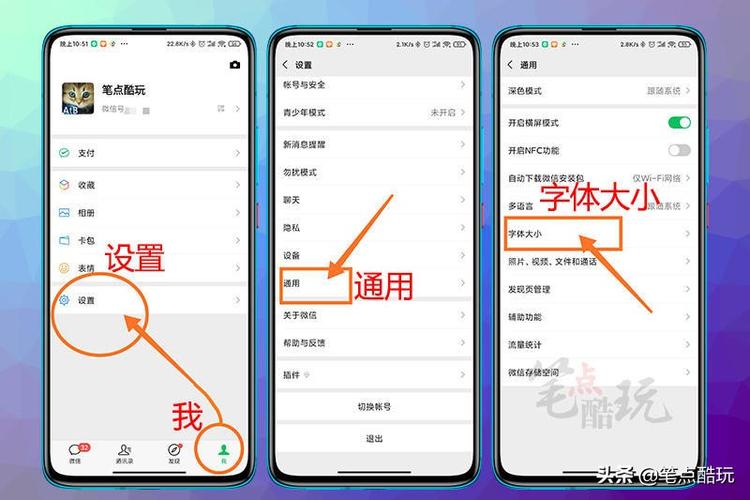
2、字体设置:在首选项菜单中,选择“常规(General)”选项下的“字体(Fonts)”,这里你可以看到当前的字体样式和大小,并可以进行调整。
3、自定义字体:在“字体”选项中,用户可以根据自己的需求选择不同的字体样式和大小,选中喜欢的字体后,可以通过“应用(Apply)”按钮立即查看效果,如果确认无误,即可保存设置。
4、重置默认设置:如果希望恢复到默认的字体设置,可以使用“重置默认(Reset Default)”按钮,方便用户快速回到最初的字体状态。
使用鼠标滚轮控制字体大小
1、启用鼠标滚轮缩放:在EditPlus中,通过依次选择“查看(View)”→“屏幕字体(Screen Font)”→“使用Ctrl+滚轮缩放(Zoom with Ctrl_Wheel)”来启用此功能。
2、调整字体大小:勾选对应选项后,可以在编辑区域按住“Ctrl”键同时配合鼠标滚轮来进行字体大小的即时调整,向前滚动放大字体,向后滚动缩小字体。
快捷键设置
1、分配新快捷键:通过“工具(Tools)”→“首选项(Preferences)”→“键盘(Keyboard)”来设置新的快捷键。
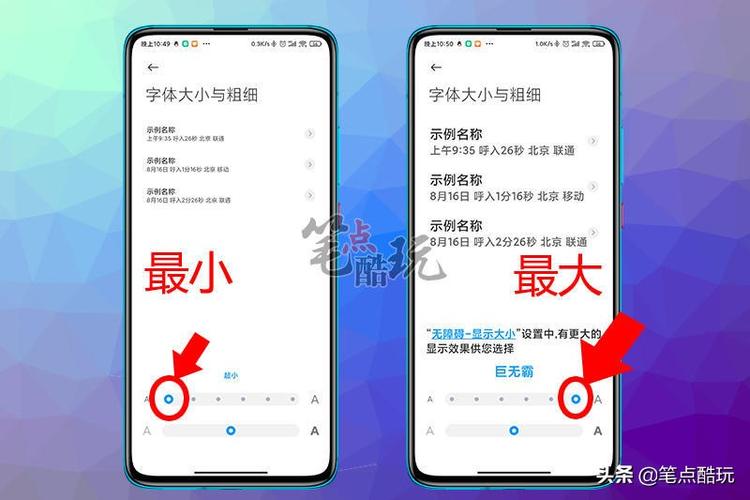
2、设置放大字体快捷键:在“新建快捷键(Press new shortcut)”输入框内按下“Ctrl + 等于号(=)”,然后点击“分配(Assign)”完成放大字体的快捷键设置。
3、设置缩小字体快捷键:同样的方法,可以设置“Ctrl + 减号()”作为缩小字体的快捷键,快速减小字体大小。
用户可以很方便地在EditPlus中调整字体大小,无论是通过界面直接设置,使用鼠标滚轮快速缩放,还是通过快捷键进行微调,都可以根据个人喜好和实际需求找到最合适的方法,这些操作可以帮助用户更好地保护视力,同时提升编辑效率,下面还有两个相关问题与解答供用户参考:
Q1: 如何为EditPlus设置一个自定义的编辑器背景色?
A1: 可以通过“工具(Tools)”→“首选项(Preferences)”→“颜色(Colors)”进入设置页面,在这里可以选择或自定义编辑器的背景颜色。
Q2: EditPlus是否支持多种编程语言的语法高亮显示?
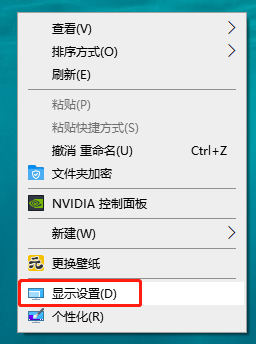
A2: 是的,EditPlus支持多种编程语言的语法高亮显示,用户可以通过“工具(Tools)”→“首选项(Preferences)”→“语法风格(Syntax Style)”来选择或自定义不同语言的语法高亮显示设置。
通过上述步骤和相关信息的提供,希望用户能够更加便捷地在EditPlus中调整适合自己的字体大小,同时享受更加个性化的编码环境。










